はじめに
このドキュメントでは、Windows 7または10プラットフォームのWebexでビデオグラフィック表示が正しいことを確認する方法について説明します。
問題
WebExでWebカメラを起動すると、すべての参加者のビデオが正しく表示されず、途切れて表示されます。
次の図は、この問題を示しています。
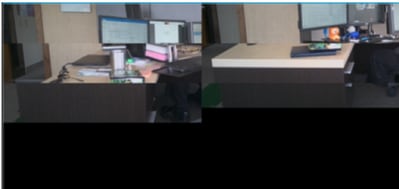
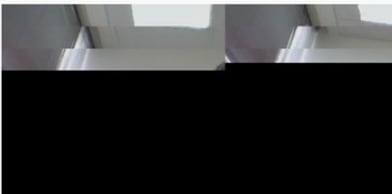
解決方法
Windows 7または10システムでNVIDIAグラフィックカードが使用されていることを確認します。
- 「開始」>「実行」にナビゲートします。
- [開く]フィールドタイプにDxDiagと入力し、[OK]を選択します。
- DirectX診断ツールが開きます。
- 各ディスプレイモニタの各ディスプレイタブを選択します。
- 各ディスプレイタブで、デバイスフィールドを検索して、NVIDIAグラフィックカードがリストされていることを確認します。
- その場合、根本的な原因はグラフィックスプロセッシングユニット(GPU)です。
- 次に、NVIDIAグラフィックスカードのパフォーマンスを向上させ、1秒あたりのフレーム数(FPS)を向上させます。
NVIDIAグラフィックスとFPSの向上
- RMBデスクトップをクリックし、メニューからNVIDIAコントロールパネルを選択します。
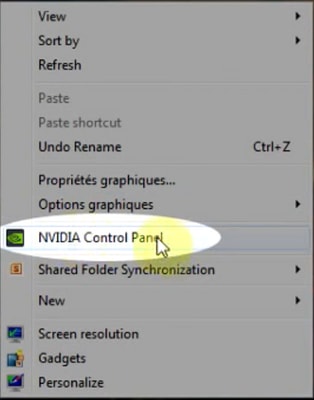
2. NVIDIAコントロールパネルのサイドメニューから、[プレビューでイメージ設定を調整する]を選択します。
3. そのパネルで、「自分の設定を優先して使用:品質」の横にあるラジオボタンを選択します。
4. 「適用」ボタンを選択します。
5. スライダーが「品質」に移動します。

6. サイドメニューから「3D管理」ウィンドウに移動します。
7. このタブで、[お気に入りのグラフィックスプロセッサ]の下のドロップダウンを使用し、[ハイパフォーマンスNVIDIAプロセッサ]を選択します。
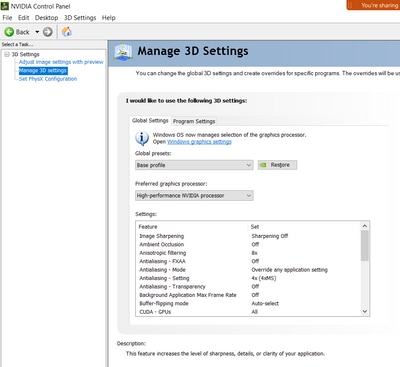
8. フィールドで、表に示すように機能プリファレンスを設定し、「適用」を選択します。
|
機能
|
Set
|
|
アンビエントオクルージョン
|
オフ
|
|
異方性フィルタリング
|
オフ
|
|
アンチエイリアシング – ガンマ補正
|
オン
|
|
CUDA-GPU
|
すべて
|
|
最大プリレンダリングフレーム
|
4
|
|
マルチディスプレイ/混合GPUアクセラレーション
|
シングルディスプレイパフォーマンスモード
|
|
電源管理モード
|
最高のパフォーマンスを優先
|
|
テクスチャフィルタリング – 異方性サンプルオプション
|
オフ
|
|
テクスチャフィルタリング – 負のLODバイアス
|
プライベート ネットワーク間で
|
|
テクスチャフィルタリング – 品質
|
高パフォーマンス
|
|
テクスチャフィルタリング – トライリニア最適化
|
オン
|
|
スレッド最適化
|
自動
|
9. 左側のパネルで、「PhysX構成の設定」を選択します。
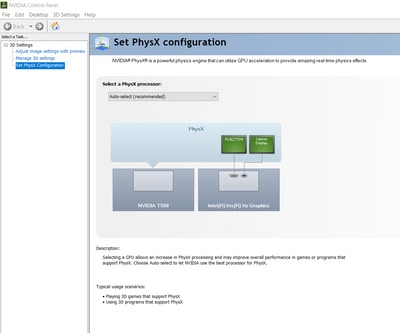
10. [Select a PhysX processor] (物理プロセッサの選択)ドロップダウンメニューで、 [GeForce GT 540M]を選択します。次に、Applyを選択します。
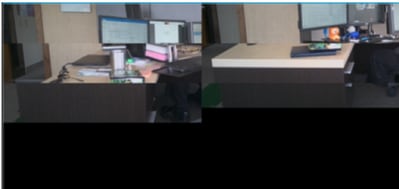
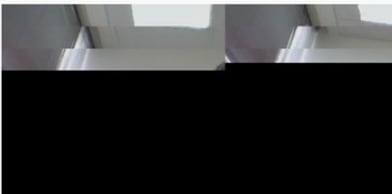
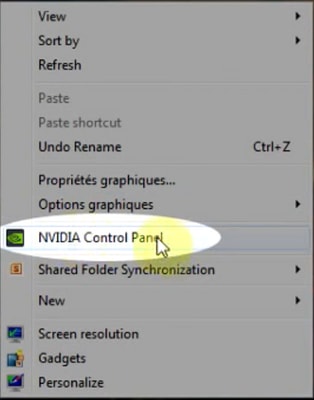

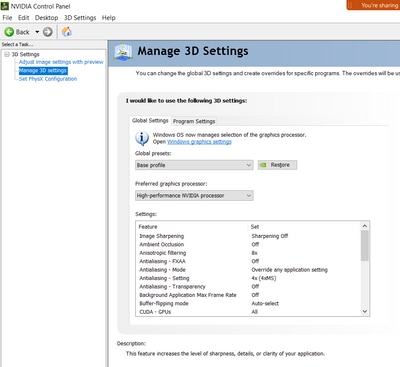
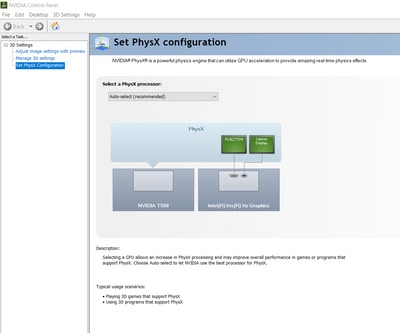
 フィードバック
フィードバック